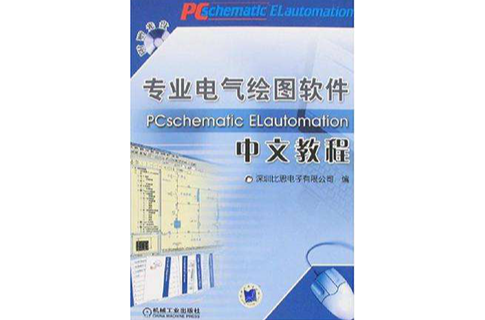《專業電氣繪圖軟體PCschematic ELautomation中文教程》是機械工業出版的一本圖書,作者深圳比思電子有限公司。
基本介紹
- 作者:深圳比思電子有限公司
- ISBN:9787111211778
- 頁數:398
- 定價:49.00元
- 出版社:機械工業
- 出版時間:2007-5
內容介紹,作品目錄,
內容介紹
《專業電氣繪圖軟體PCschematic ELautomation中文教程》是PCschematic ELautomation專業電氣繪圖軟體的操作使用手冊。PCschematic ELautomation繪圖軟體是專門為電氣設計領域開發的,較一些基於AutoCAD平台上開發的設計工具,能滿足電氣設計領域的一些特殊的需求。
作品目錄
前言軟體簡介第1章 初步了解 1.1 安裝和啟動PCschematic ELautomation 1.1.1 系統需求 1.1.2 安裝PCschematic ELautomation 1.1.3 啟動PCschematic ELautomation 1.1.4 退出PCschematic ELautomation 1.2 工作區域 1.3 螢幕/圖像功能 1.3.1 縮放、滑動、刷新 1.3.2 看完整畫面和刷新 1.3.3 自定義要查看的完整畫面 1.3.4 縮略圖視窗 1.3.5 資源管理器視窗 1.3.6 捕捉 1.3.7 柵格 1.3.8 十字線 1.3.9 直接進入選單和標籤 1.3.10 常規性的保護錯誤第2章 基本繪圖功能 2.1 繪圖對象 2.1.1 按鈕 2.1.2 對選取的對象進行操作 2.1.3 選取對象 2.1.4 複製、移動、刪除或旋轉對象 2.1.5 撤消 2.2 在對象間傳送數據 2.2.1 在符號或線間傳送項目數據 2.2.2 在對象間傳送對象數據 2.2.3 傳送對象數據到多個對象 2.3 對齊和間隔功能 2.3.1 對齊功能 2.3.2 間隔功能 2.4 線 2.4.1 線的兩種類型 2.4.2 線的命令工具列 2.4.3 精確繪圖 2.4.4 導線 2.4.5 跳轉連線 2.4.6 自動畫線/布線器 2.4.7 延長線 2.4.8 跟隨連線線 2.4.9 線修整功能 2.4.10 正確的裝配圖 2.5 圓弧/圓 2.6 文本 2.6.1 PCschematic ELautomation中的文本類型 2.6.2 設計方案和頁面數據 2.6.3 通用的文本功能 2.6.4 鎖定文本類型 2.6.5 對文本計數 2.6.6 指定文本數據/文本的顯示 2.6.7 設計方案中顯示哪些文本 2.6.8 文本的閱讀方向 2.6.9 文本連結 2.7 符號 2.7.1 取出符號 2.7.2 布置和命名符號 2.7.3 移動和刪除已布置的符號 2.7.4 符號工具列 2.7.5 調整符號選取欄 2.7.6 改變區域中的符號名 2.7.7 符號連線點 2.7.8 選擇區域內的連線點 2.7.9 管腳交換 2.7.10 替換符號 2.7.11 自動創建符號 2.7.12 顯示網路 2.7.13 信號符號 2.7.14 接線端子符號 2.7.15 多層接線端子 2.7.16 使用電纜符號 2.7.17 符號資料夾 2.8 元件級別功能 2.8.1 符號和元件之間的關係 2.8.2 從資料庫取出元件的符號 2.8.3 顯示可用的元件符號 2.8.4 根據符號名查找符號 2.8.5 選擇元件 2.8.6 布置可用符號 2.9 區域 2.9.1 選取區域內所有類型的對象 2.9.2 區域的智慧型複製 2.9.3 移動或刪除選中的區域 2.9.4 移動或複製區域到其它頁面 2.9.5 剪下和貼上區域 2.9.6 旋轉區域 2.9.7 縮放區域 2.9.8 複製區域到編輯符號模式第3章 瀏覽和參考指示 3.1 資源管理器視窗 3.1.1 顯示和隱藏資源管理器視窗中的信息 3.1.2 從資源管理器視窗改變數據 3.1.3 使用資源管理器視窗選擇頁面中的符號 3.1.4 在多個設計方案的頁面間切換 3.1.5 更新資源管理器視窗 3.1.6 從資源管理器視窗關閉設計方案 3.2 對象列表 3.2.1 對象列表對話框 16.3.7 標籤:符號 16.3.8 標籤:線 16.3.9 標籤:調整 16.3.10 根據電纜調整接線端子布置圖的結構 16.3.11 更新已有的接線端子布置圖 16.4 圖形化的電纜布置圖 16.4.1 在圖形化的電纜布置圖中 16.4.2 創建圖形化的電纜布置圖 16.4.3 創建圖形化的電纜布置圖時的設定 16.4.4 標籤:連線 16.4.5 標籤:頁面 16.4.6 標籤:符號 16.4.7 標籤:調整 16.4.8 更新已有的圖形化的電纜布置圖 16.5 自動翻譯設計方案中的文本 16.5.1 在PCschematic翻譯中 16.5.2 啟動程式 16.5.3 瀏覽 16.5.4 翻譯設計方案的過程簡述 16.5.5 對話框中的功能 16.5.6 逗號分隔檔案 16.5.7 通過設計方案字典翻譯 16.5.8 文本的辨認和翻譯 16.6 元件配線圖 16.6.1 元件配線圖的功用 16.6.2 配線圖中的“*” 16.6.3 配線圖的形式符合IEC61083-3標準 16.6.4 為同一個設計方案生成多個配線圖 16.6.5 創建元件配線圖 16.6.6 創建元件配線圖時的選項設定 16.6.7 標籤:常規 16.6.8 標籤:標準 16.6.9 標籤:頁面 16.6.10 標籤:符號 16.6.11 標籤:線 16.6.12 更新已有的配線圖第17章 附錄 17.1 設定 17.1.1 設定對話框中的選項 17.1.2 標籤:設計方案數據 17.1.3 標籤:頁面數據 17.1.4 標籤:指針/螢幕 17.1.5 標籤:目錄 17.1.6 標籤:頁面設定 17.1.7 標籤:工具 17.1.8 標籤:資料庫 17.1.9 標籤:系統 17.1.10 標籤:文本/符號默認值 17.2 PCschematic ELautomation中的數據區域 17.3 名詞解釋 17.4 圖示集合 3.2.2 通過對象列表對話框直接選取對象 3.2.3 對象列表中數據的排列順序 3.2.4 在對象列表中選取對象 3.2.5 對選中的對象計數 3.2.6 顯示信息 3.2.7 列印 3.2.8 從對象列表保存為檔案 3.2.9 在資料庫中選擇新元件 3.2.10 在對象列表中搜尋 3. 2.11 顯示已使用的並汁數 3.2.12 檢查和編輯符號項目數據和電纜項目數據 3.2.13 通過對象列表編輯PLC I/O數據 3.2.14 通過對象列表檢查和編輯設計方案文本 3.2.15 在對象列表中編輯頁面數據 3.2.16 選中符號的對象列表 3.2.17 對象列表中的文本連結 3.3 查找和替換 3.3.1 查找符號文本 3.3.2 替換符號文本 3.3.3 查找和替換對話框會停留在螢幕上 3.4 設計檢查 3.4.1 進行設計檢查 3.4.2 設計檢查對話框 3.4.3 錯誤信息 3.5 列印 3.5.1 打開列印對話框 3.5.2 列印對話框的右邊部分 3.5.3 選擇頁面 3.5.4 設定 3.5.5 選擇印表機 3.5.6 列印PDF檔案/Acrobat檔案 3.5.7 批列印 3.6 使用Windows資源管理器作為設計方案選單/符號選單 3.6.1 使用Windows資源管理器作為設計方案選單 3.6.2 使用Windows資源管理器作為符號選單 3.7 參考指示 3.7.1 定義參考指示 3.7.2 布置符號時的參考指示 3.7.3 整個頁面的參考指示 3.7.4 頁面上區域的參考指示 3.7.5 對整個章節指定參考指示 3.7.6 同時編輯多個頁面的參考指示 3.7.7 通過章節劃分頁面改變參考指示 3.7.8 設計方案中參考指示的數據區域 3.7.9 清單中顯示功能和位置第4章 參考 4.1 自動更新參考 4.1.1 插入參考系統 4.1.2 雙擊時自動在參考間跳轉 4.1.3 符號的參考 4.1.4 參考的顯示 4.1.5 PLC的參考 4.2 觸點圖表和參考十字 4.2.1 觸點圖表 4.2.2 參考十字 4.2.3 選擇觸點圖表,還是選擇參考十字 4.2.4 自動創建觸點圖表 4.3 電路號/參考系統 4.3.1 設定電路 4.3.2 水平參考系統 4.3.3 垂直參考系統 4.3.4 複製參考設定 4.3.5 改變參考十字 4.3.6 根據頁碼和電路號命名符號 4.3.7 移動和複製時的符號命名 4.3.8 根據頁面選單的改變命名第5章 導線編號 5.1 自動為導線編號 5.1.1 開始自動為導線編號 5.1.2 功能 5.1.3 電壓編號方式 5.1.4 導線編號方式 5.1.5 自動導線編號的格式 5.1.6 編號符號 5.1.7 自動導線編號時不包括信號 5.2 手動布置線號 5.2.1 取出一個線號符號 5.2.2 布置一個線號符號 5.2.3 手動布置線號名時自動增加 5.3 導線編號檔案 5.3.1 創建導線編號檔案 5.3.2 導線編號的連線清單第6章 PLC功能 6.1 自動填寫PLC的I/O地址 6.2 信號母線上的連線符號 6.3 讀取PLC I/O清單 6.3.1 選擇格式檔案 6.3.2 指定檔案名稱 6.3.3 檔案內容 6.3.4 如果設計方案中有多個PLC 6.3.5 顯示設計方案中的相關改動 6.4 輸入/輸出PLC I/O數據從/到EXcel檔案 6.4.1 輸出PLC I/O數據到Excel檔案 6.4.2 從Excel檔案輸入PLC I/O數據第7章 其它繪圖功能 7.1 層、高度和縮放 7.1.1 關於層 7.1.2 層選單 7.1.3 繪圖模板和層 7.1.4 用滑鼠在層間切換 7.1.5 在層間移動和複製 7.1.6 選取不同的層上的對象 7.1.7 列印出分層的頁面 7.1.8 畫圖時用不同的高度 7.1.9 設定頁面縮放 7.2 單線圖 7.2.1 單線圖中的信號名 7.2.2 單線圖中的連線名 7.2.3 單線圖中的符號名 7.2.4 用單線圖畫出設計方案eldemo 7.2.5 在符號選取欄中的單線圖符號 7.3 插入圖片第8章 在設計方案中工作 8.1 在設計方案中 8.2 頁面和章節 8.2.1 在頁面選單以外選取頁面 8.2.2 頁面選單 8.2.3 創建新頁面 8.2.4 複製多個頁面 8.2.5 章節 8.2.6 命名頁面標籤 8.2.7 頁面類型 8.2.8 立體圖 8.3 設計方案模板和標準設計方案 8.3.1 設計方案模板 8.3.2 使用設計方案模板 8.4 複製整個設計方案到另一個設計方案 8.4.1 如何複製一個設計方案到另一個設計方案 8.4.2 複製頁面時的設計方案數據 8.5 同時打開多個設計方案 8.5.1 同時顯示多個設計方案 8.5.2 在設計方案間拖動頁面 8.5.3 從一個設計方案複製區域到另一個設計方案 8.5.4 繪圖模板和複製 8.5.5 點擊符號打開新設計方案 8.5.6 打開部件圖 8.5.7 同時多次打開同一個設計方案 8.5.8 複製區域到其它程式 8.6 通過Excel整合設計方案 8.6.1 通過Excel整合設計方案的整合內容 8.6.2 通過Excel整合設計方案的優點 8.6.3 例子 8.6.4 整合設計方案時的設計方案數據和設計方案標題結構 8.6.5 整合設計方案時的參考指示 8.6.6 整合設計方案時命名設計方案 8.7 在設計方案中插入標識 8.7.1 在設計方案中布置標識 8.7.2 在設計方案中插入標識第9章 清單 9.1 插入繪圖模板 9.1.1 繪圖模板的內容 9.1.2 在設計方案頁面插入繪圖模板 9.1.3 添加一個包含繪圖模板的新頁面 9.1.4 替換繪圖模板 9.1.5 插入清單 9.1.6 更新清單 9.2 清單設定 9.2.1 在設計方案中選擇清單 9.2.2 更新清單設定 9.2.3 指定從設計方案的哪一部分獲取元件 9.2.1 為包含的元件指定標準 9.2.5 處理清單中的重複問題 9.2.6 缺失信息的替換 9.2.7 接線端子清單、電纜清單和P1C清單設定 9.2.8 目錄表的清單設定 9.3 元件分組 9.3.1 對元件分組 9.3.2 元件分組選單 9.3.3 查找元件 9.3.4 元件的排序順序 9.3.5 指定元件分組 9.3.6 清單中的元件順序 9.3.7 在零部件清單中指定順序 9.3.8 在接線端子清單中指定順序 9.3.9 結束元件分組 9.4 插入部件分解圖 9.4.1 在設計方案中插入已有的部件分解圖/零部件清單 9.4.2 把圖中的符號和部件分解圖聯繫起來第10章 資料庫 10.1 使用資料庫 10.1.1 資料庫如何工作 10.1.2 為符號添加資料庫信息 10.1.3 關於資料庫選單 10.1.4 在資料庫選單中查找元件 10.1.5 編輯資料庫中的記錄 10.2 在資料庫中創建元件 10.2.1 資料庫中新元件外觀圖的創建 10.2.2 資料庫中的元件信息. 10.2.3 資料庫中已存在的元件 10.2.4 元件的電氣和外觀符號 10.2.5 資料庫中的附屬檔案 10.2.6 指定資料庫中符號的參考字母 10.3 資料庫設定 10.3.1 資料庫中的數據區域設定 10.3.2 向符號和線傳送項目數據 10.3.3 資料庫選單中的產品結構 10.3.4 選擇資料庫選單 10.3.5 使用其它資料庫程式時選擇選單 10.3.6 資料庫區域中的連結 10.4 選擇資料庫 10.4.1 資料庫的選擇 10.4.2 打開沒有資料庫別名的資料庫 10.4.3 通過BDE別名連線的資料庫 10.4.4 其它資料庫格式的選單結構 10.5 可程式的條形碼掃描器 10.6 從資料庫布置元件 10.6.1 插入一個可以布置元件外形圖的頁面 10.6.2 進行布置元件命令 10.6.3 把外觀符號作為方框布置 10.6.4 布置元件時的信息和警告 10.6.5 顯示外觀符號的連線 10.6.6 在清單中顯示外觀符號的位置參考 10.6.7 外觀符號和電氣符號的參考 10.7 從外觀布置圖到電氣原理圖第11章 輸入/輸出 11.1 以檔案形式輸出清單 11.1.1 創建一個清單檔案 11.1.2 格式檔案 11.1.3 清單和Excel 11.1.4 格式檔案對話框右邊的按鈕 11.1.5 指定檔案名稱 11.1.6 指定檔案內容 11.1.7 匹配要輸出的系統 11.1.8 例子 11.1.9 清單檔案及其擴展名 11.2 輸入/輸出DWG和DXF檔案 11.2.1 輸入/打開DWG/DXF檔案時使用“縮放全部”功能 11.2.2 輸入DWG/DXF檔案 11.2.3 輸入DWG/DXF檔案為設計方案中的一個頁面 11.2.4 通過輸入一個DWG/DXF檔案開始一個新設計方案 11.2.5 把DWG/DXF檔案作為符號輸入 11.2.6 輸出DWG/DXF檔案 11.2.7 以DWG/DXF檔案格式輸出一個設計方案 11.2.8 以DWG/DXF檔案格式輸出一個符號 11.2.9 能被傳送的功能 11.3 集成Microsoft Excel 11.4 從其它程式/OLE對象插入檔案 11.4.1 OLE對象 11.4.2 創建新的OLE對象 11.4.3 插入已有的對象 11.4.4 複製區域並作為OLE對象插入 11.4.5 編輯已布置的OLE對象 11.4.6 從OLE對象打開相關的應用程式 11.4.7 更新OLE對象 11.4.8 把AutoCAD檔案作為OLE對象插入 11.4.9 在其它程式中處理OLE對象 11.5 通過清單布置符號 11.6 從工具選單打開檔案第12章 自動生成設計方案 12.1 創建和插入附圖 12.1.1 在設計方案頁面中插入附圖 12.1.2 自動布置附圖 12.1.3 創建附圖 12.1.4 為自動布置創建附圖 12.1.5 為自動生成設計方案創建數據模板 12.1.6 插入點功能 12.1.7 通過Excel處理設計方案文本 12.2 通過EXcel創建和更新設計方案 12.2.1 自動創建設計方案 12.2.2 從程式創建數據模板檔案 12.2.3 基於Excel檔案創建設計方案 12.2.4 通過Excel整合設計方案 12.2.5 Excel中數據模板檔案的語法 12.2.6 自動生成的設計方案中的扉頁章節劃分和清單 12.2.7 自動生成設計方案時的逗點分隔檔案第13章 創建符號、清單和設計方案 13.1 前期準備 13.1.1 創建自己的繪圖模板 13.1.2 創建自己的頁面模板 13.1.3 創建自己的設計方案模板 13.1.4 設計方案數據和頁面數據 13.1.5 創建自己的符號 13.1.6 包含設計方案的資料夾 13.2 頁面和設計方案數據區域 13.2.1 數據區域 13.2.2 指定要使用的數據區域 13.2.3 向設計方案數據和頁面數據中添加新的數據區域 13.3 創建符號 13.3.1 創建新符號 13.3.2 符號類型 13.3.3 符號中的附加符號數據區域 13.3.4 其它層中有連線點的符號 13.3.5 創建一個符號為多符號 13.3.6 在符號中加入另一個符號 13.3.7 符號區域到編輯符號模式 13.3.8 創建接線端子符號 13.3.9 創建電纜符號 13.3.10 其它選項 13.4 創建數據符號 13.4.1 創建自己的數據符號 13.4.2 設計數據符號 13.4.3 在設計方案中布置數據符號 13.4.1 數據符號和清單 13.5 創建信號符號 13.5.1 創建自己的信號符號 13.5.2 設計信號符號 13.5.3 頻繁使用的信號符號 13.5.4 頻繁使用的信號符號名 13.5.5 創建連線信號 13.6 創建繪圖模板 13.6.1 繪圖模板 13.6.2 創建繪圖模板前的準備 13.6.3 設計繪圖模板 13.6.4 向繪圖模板列表中添加繪圖模板 13.6.5 從繪圖模板列表中刪除繪圖模板 13.6.6 預定義的繪圖模板 13.6.7 在繪圖模板上布置公司標識 13.6.8 改變頁面和設計方案數據中的數據區域 13.7 創建清單 13.7.1 清單 13.7.2 清單/繪圖模板 13.7.3 清單的創建 13.7.4 把零部件清單添加到繪圖模板列表中 13.7.5 使用數據區域 13.7.6 創建目錄表 13.7.7 創建元件清單 13.7.8 創建接線端子清單 13.7.9 創建電纜清單 13.7.10 創建PLC清單 13.7.11 預定義的清單 13.7.12 改變已創建的清單/繪圖模板 13.7.13 其它選項 13.8 創建單元部件圖 13.8.1 創建單元部件清單 13.8.2 初始準備 13.8.3 為單元部件清單指定項目號 13.8.4 創建單元部件圖 13.8.5 從已創建的符號來的單元部件圖 13.8.6 沒有單元部件圖的單元部件清單 13.8.7 使用整個元件圖創建單元部件圖 13.8.8 更改單元部件圖/部件清單 13.8.9 在設計方案中插入單元部件圖 13.9 創建頁面模板和設計方案模板 13.9.1 模板 13.9.2 為單個設計方案頁面創建模板 13.9.3 為整個設計方案創建模板 13.9.4 在已有設計方案基礎上創建模板 13.9.5 轉換標準設計方案為設計方案模板 13.9.6 編輯模板 13.9.7 刪除模板 13.9.8 點擊新建文檔按鈕時的模板 13.9.9 模板總覽第14章 模組和快捷鍵 14.1 模組 14.1.1 能安裝的模組 14.1.2 安裝和卸載模組 14.1.3 再次安裝或更新模組 14.1.4 運行一個模組 14.2 根據需要調整系統 14.2.1 在其它章節中的敘述 14.2.2 附加選項 14.3 快捷鍵 14.4 顏色 14.5 減少重複性的疲勞傷害第15章 密碼、註冊等 15.1 設計方案中的密碼 15.2 鎖定設計方案檔案 15.2.1 鎖定使用中的設計方案 15.2.2 系統出現嚴重錯誤後鎖定 15.2.3 在網路上共享授權 15.3 修訂控制 15.3.1 開始修訂 15.3.2 修訂控制時的頁面選單和對象列表 15.4 註冊PCschematic檔案類型 15.5 索引 15.5.1 Windows索引服務 15.5.2 在Windows XP上運行Windows索引服務 15.5.3 通過Windows索引服務搜尋設計方案文本 15.5.4 使用Windows索引服務時的規範 15.6 開始功能和DDE功能 15.6.1 開始功能 15.6.2 DDE功能 15.7 壓縮保存zip格式設計方案 15.7.1 設定程式為自動zip壓縮 15.7.2 zip壓縮的好處第16章 工具 16.1 轉換AutoCAD檔案 16.1.1 轉換檔案 16.1.2 轉換DWG/DXF檔案時的工作過程 16.1.3 打開和編輯轉換檔案 16.1.4 DWG/DXF檔案中的哪些功能會被傳送 16.1.5 輸入DWG/DXF檔案 16.1.6 DWG/DXF轉換設定 16.1.7 向已有的設計方案中輸入DWG/DXF檔案 16.1.8 把DWG/DXF檔案作為符號輸入 16.1.9 從PCschematic ELautomation輸出DWG/DXF檔案 16.2 符號檔案 16.2.1 在符號檔案中 16.2.2 符號檔案中的設定 16.2.3 標籤:符號 16.2.4 標籤:文本 16.2.5 標籤:頁面 16.2.6 標籤:調整 16.3 圖形化的接線端子布置圖 16.3.1 在圖形化的接線端子布置圖中 16.3.2 創建圖形化的接線端子布置圖 16.3.3 接線端子布置圖的結構 16.3.4 創建圖形化的接線端子布置圖時的設定 16.3.5 標籤:連線 16.3.6 標籤:頁面